Rollei Multi media digital picture frame Pissarro DPF 85 Manuel utilisateur
Ajouter à Mes manuels10 Des pages
▼
Scroll to page 2
of
10
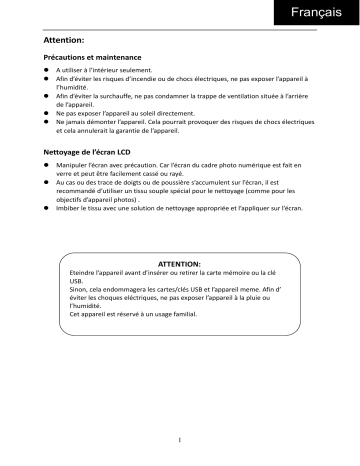
Français Attention: Précautions et maintenance z z z z z A utiliser à l’intérieur seulement. Afin d’éviter les risques d’incendie ou de chocs électriques, ne pas exposer l’appareil à l’humidité. Afin d’éviter la surchauffe, ne pas condamner la trappe de ventilation située à l’arrière de l’appareil. Ne pas exposer l’appareil au soleil directement. Ne jamais démonter l’appareil. Cela pourrait provoquer des risques de chocs électriques et cela annulerait la garantie de l’appareil. Nettoyage de l’écran LCD z z z Manipuler l’écran avec précaution. Car l’écran du cadre photo numérique est fait en verre et peut être facilement cassé ou rayé. Au cas ou des trace de doigts ou de poussière s’accumulent sur l’écran, il est recommandé d’utiliser un tissu souple spécial pour le nettoyage (comme pour les objectifs d’appareil photos) . Imbiber le tissu avec une solution de nettoyage appropriée et l’appliquer sur l’écran. ATTENTION: Eteindre l’appareil avant d’insérer ou retirer la carte mémoire ou la clé USB. Sinon, cela endommagera les cartes/clés USB et l’appareil meme. Afin d’ éviter les choques eléctriques, ne pas exposer l’appareil à la pluie ou l’humidité. Cet appareil est réservé à un usage familial. 1 Introduction La conception de ce cadre photo numérique vous permet de visualiser vos photos prises par votre appareil photo numérique, téléphone mobile, ou a partir d’une carte de mémoire avec de simples manipulations. Il est conseillé de lire attentivement ce manuel d’instructions avant de commencer à utiliser l’appareil. Spécifications: 1. 2. 3. 4. 5. 6. 7. 8. 9. 10. 11. 12. 13. Formats Photo compatibles: JPEG Formats audio compatibles: MP3 & WMA Formats vidéo compatibles: MPEG‐1, MPEG‐2, MPEG‐4,M‐JPEG, AVI Cartes mémoires: SD/MS/MMC/SDHC Connection USB: MINI USB& USB 2.0 Diaporama auto avec musique de fond Fonctions calendrier, horloge et réveil (programme auto on /off) Diaporama programmable : réglage de la vitesse de défilement ainsi que 8 programmes de transition entre chaque photo. Fonction d'auto‐rotation: orientation des images change, lorsque le cadre est bouleversé. Luminosité, contraste et saturation réglables. Copie et effacement Mode de défilement: 1 fenêtre, 2 fenêtre, 4 fenêtres ou 3 fenêtres Menu multilingue: Allemand, Anglais, Français, Espagnol, Portugais, Italien, Grec, Turc, Hongrois, Polonais , Russe, Danois, Suédois, Norvégien, Finnois, Néerlandais . Contenu de l’emballage : 1. 2. 3. 4. 5. 6. 7. 1 pièce 1 pièce 1 pièce 1 pièce 1 pièce 1 pièce 1 pièce Cadre Photo Numérique 8“ Adaptateur AC/DC Télécommande Manuel d’instructions Carte de garantie Carte Facebook Support 2 Contenu 1. Présentation du produit ∙∙∙∙∙∙∙∙∙∙∙∙∙∙∙∙∙∙∙∙∙∙∙∙∙∙∙∙∙∙∙∙∙∙∙∙∙∙∙∙∙∙∙∙∙∙∙∙∙∙∙∙∙∙∙∙∙∙∙∙∙∙∙∙∙∙∙∙∙∙∙∙∙∙∙∙∙∙∙∙∙∙∙∙∙∙∙∙∙∙∙∙∙∙∙∙∙∙∙∙∙∙∙∙ 4 1.1 Télécommande ∙∙∙∙∙∙∙∙∙∙∙∙∙∙∙∙∙∙∙∙∙∙∙∙∙∙∙∙∙∙∙∙∙∙∙∙∙∙∙∙∙∙∙∙∙∙∙∙∙∙∙∙∙∙∙∙∙∙∙∙∙∙∙∙∙∙∙∙∙∙∙∙∙∙∙∙∙∙∙∙∙∙∙∙∙∙∙∙∙∙∙∙∙∙∙∙∙∙∙∙∙∙∙∙∙∙∙∙∙ 4 1.2 Touche située à l’arrière ∙∙∙∙∙∙∙∙∙∙∙∙∙∙∙∙∙∙∙∙∙∙∙∙∙∙∙∙∙∙∙∙∙∙∙∙∙∙∙∙∙∙∙∙∙∙∙∙∙∙∙∙∙∙∙∙∙∙∙∙∙∙∙∙∙∙∙∙∙∙∙∙∙∙∙∙∙∙∙∙∙∙∙∙∙∙∙∙∙∙∙∙∙∙∙ 5 1.3 Coté gauche du cadre ∙∙∙∙∙∙∙∙∙∙∙∙∙∙∙∙∙∙∙∙∙∙∙∙∙∙∙∙∙∙∙∙∙∙∙∙∙∙∙∙∙∙∙∙∙∙∙∙∙∙∙∙∙∙∙∙∙∙∙∙∙∙∙∙∙∙∙∙∙∙∙∙∙∙∙∙∙∙∙∙∙∙∙∙∙∙∙∙∙∙∙∙∙∙∙∙∙∙ 5 2. Installation de la pile ∙∙∙∙∙∙∙∙∙∙∙∙∙∙∙∙∙∙∙∙∙∙∙∙∙∙∙∙∙∙∙∙∙∙∙∙∙∙∙∙∙∙∙∙∙∙∙∙∙∙∙∙∙∙∙∙∙∙∙∙∙∙∙∙∙∙∙∙∙∙∙∙∙∙∙∙∙∙∙∙∙∙∙∙∙∙∙∙∙∙∙∙∙∙∙∙∙∙∙∙∙∙∙∙∙∙∙∙∙ 5 3. Démarrage∙∙∙∙∙∙∙∙∙∙∙∙∙∙∙∙∙∙∙∙∙∙∙∙∙∙∙∙∙∙∙∙∙∙∙∙∙∙∙∙∙∙∙∙∙∙∙∙∙∙∙∙∙∙∙∙∙∙∙∙∙∙∙∙∙∙∙∙∙∙∙∙∙∙∙∙∙∙∙∙∙∙∙∙∙∙∙∙∙∙∙∙∙∙∙∙∙∙∙∙∙∙∙∙∙∙∙∙∙∙∙∙∙∙∙∙∙∙∙∙∙∙∙∙∙ 5 4. Instructions ∙∙∙∙∙∙∙∙∙∙∙∙∙∙∙∙∙∙∙∙∙∙∙∙∙∙∙∙∙∙∙∙∙∙∙∙∙∙∙∙∙∙∙∙∙∙∙∙∙∙∙∙∙∙∙∙∙∙∙∙∙∙∙∙∙∙∙∙∙∙∙∙∙∙∙∙∙∙∙∙∙∙∙∙∙∙∙∙∙∙∙∙∙∙∙∙∙∙∙∙∙∙∙∙∙∙∙∙∙∙∙∙∙∙∙∙∙∙∙∙∙∙∙ 6 4.1 Cartes mémoires et USB ∙∙∙∙∙∙∙∙∙∙∙∙∙∙∙∙∙∙∙∙∙∙∙∙∙∙∙∙∙∙∙∙∙∙∙∙∙∙∙∙∙∙∙∙∙∙∙∙∙∙∙∙∙∙∙∙∙∙∙∙∙∙∙∙∙∙∙∙∙∙∙∙∙∙∙∙∙∙∙∙∙∙∙∙∙∙∙∙∙∙∙∙∙∙ 6 4.2 Mode Photo ∙∙∙∙∙∙∙∙∙∙∙∙∙∙∙∙∙∙∙∙∙∙∙∙∙∙∙∙∙∙∙∙∙∙∙∙∙∙∙∙∙∙∙∙∙∙∙∙∙∙∙∙∙∙∙∙∙∙∙∙∙∙∙∙∙∙∙∙∙∙∙∙∙∙∙∙∙∙∙∙∙∙∙∙∙∙∙∙∙∙∙∙∙∙∙∙∙∙∙∙∙∙∙∙∙∙∙∙∙∙∙∙∙ 7 4.3 Mode Musique ∙∙∙∙∙∙∙∙∙∙∙∙∙∙∙∙∙∙∙∙∙∙∙∙∙∙∙∙∙∙∙∙∙∙∙∙∙∙∙∙∙∙∙∙∙∙∙∙∙∙∙∙∙∙∙∙∙∙∙∙∙∙∙∙∙∙∙∙∙∙∙∙∙∙∙∙∙∙∙∙∙∙∙∙∙∙∙∙∙∙∙∙∙∙∙∙∙∙∙∙∙∙∙∙∙∙∙∙∙ 8 4.4 Video Mode ∙∙∙∙∙∙∙∙∙∙∙∙∙∙∙∙∙∙∙∙∙∙∙∙∙∙∙∙∙∙∙∙∙∙∙∙∙∙∙∙∙∙∙∙∙∙∙∙∙∙∙∙∙∙∙∙∙∙∙∙∙∙∙∙∙∙∙∙∙∙∙∙∙∙∙∙∙∙∙∙∙∙∙∙∙∙∙∙∙∙∙∙∙∙∙∙∙∙∙∙∙∙∙∙∙∙∙∙∙∙∙∙∙ 8 5. Calendrier ∙∙∙∙∙∙∙∙∙∙∙∙∙∙∙∙∙∙∙∙∙∙∙∙∙∙∙∙∙∙∙∙∙∙∙∙∙∙∙∙∙∙∙∙∙∙∙∙∙∙∙∙∙∙∙∙∙∙∙∙∙∙∙∙∙∙∙∙∙∙∙∙∙∙∙∙∙∙∙∙∙∙∙∙∙∙∙∙∙∙∙∙∙∙∙∙∙∙∙∙∙∙∙∙∙∙∙∙∙∙∙∙∙∙∙∙∙∙∙∙∙∙∙∙∙∙ 8 6. Fichiers ∙∙∙∙∙∙∙∙∙∙∙∙∙∙∙∙∙∙∙∙∙∙∙∙∙∙∙∙∙∙∙∙∙∙∙∙∙∙∙∙∙∙∙∙∙∙∙∙∙∙∙∙∙∙∙∙∙∙∙∙∙∙∙∙∙∙∙∙∙∙∙∙∙∙∙∙∙∙∙∙∙∙∙∙∙∙∙∙∙∙∙∙∙∙∙∙∙∙∙∙∙∙∙∙∙∙∙∙∙∙∙∙∙∙∙∙∙∙∙∙∙∙∙∙∙∙∙∙∙∙ 9 7. Réglages ∙∙∙∙∙∙∙∙∙∙∙∙∙∙∙∙∙∙∙∙∙∙∙∙∙∙∙∙∙∙∙∙∙∙∙∙∙∙∙∙∙∙∙∙∙∙∙∙∙∙∙∙∙∙∙∙∙∙∙∙∙∙∙∙∙∙∙∙∙∙∙∙∙∙∙∙∙∙∙∙∙∙∙∙∙∙∙∙∙∙∙∙∙∙∙∙∙∙∙∙∙∙∙∙∙∙∙∙∙∙∙∙∙∙∙∙∙∙∙∙∙∙∙∙∙∙∙∙ 9 8. Instructions pour le support ∙∙∙∙∙∙∙∙∙∙∙∙∙∙∙∙∙∙∙∙∙∙∙∙∙∙∙∙∙∙∙∙∙∙∙∙∙∙∙∙∙∙∙∙∙∙∙∙∙∙∙∙∙∙∙∙∙∙∙∙∙∙∙∙∙∙∙∙∙∙∙∙∙∙∙∙∙∙∙∙∙∙∙∙∙∙∙∙∙∙∙∙∙∙∙∙∙ 9 9. Caractéristiques techniques du cadre ∙∙∙∙∙∙∙∙∙∙∙∙∙∙∙∙∙∙∙∙∙∙∙∙∙∙∙∙∙∙∙∙∙∙∙∙∙∙∙∙∙∙∙∙∙∙∙∙∙∙∙∙∙∙∙∙∙∙∙∙∙∙∙∙∙∙∙∙∙∙∙∙∙∙∙∙∙∙∙∙∙∙ 10 10. Guide de problèmes éventuels ∙∙∙∙∙∙∙∙∙∙∙∙∙∙∙∙∙∙∙∙∙∙∙∙∙∙∙∙∙∙∙∙∙∙∙∙∙∙∙∙∙∙∙∙∙∙∙∙∙∙∙∙∙∙∙∙∙∙∙∙∙∙∙∙∙∙∙∙∙∙∙∙∙∙∙∙∙∙∙∙∙∙∙∙∙∙∙∙∙∙ 10 3 1. Présentation du produit 1.1 Télécommande 1) BGM ─ Diaporama avec musique de fond. 2) POWER ─ Allumer ou éteindre l’appareil (on/off) 3) MENU ─ Entrez dans le menu principal. 4) ─ Touche de sélection des fonctions du curseur de la droite vers la gauche 5) OK ─ Pour Confirmer ou changer entre les fonctions Pause /Lecture en mode musique 6) SETUP ─ Entrer dans le menu de réglage. 7) VOL‐/VOL+ ─ Ajuster le niveau du volume. 8) ─ Retour vers la photo, la musique ou la vidéo précédente. ─ Avancer directement vers la photo, la musique ou la vidéo suivante. 9) 10) ROTATE (PIVOTER) ─ Rotation à 90° dans le sens inverse des aiguilles d’une montre à chaque fois que la touche est actionnée dans le mode pause. 11) ZOOM ─ Change l’agrandissement jusqu’à 6 fois dans le mode pause en lecture seule 12) ─ Appuyer sur cette touche pour passer du statut pause ou stop au mode lecture. Appuyer à nouveau pour mettre en pause. 13) ─ Déplacer le curseur de haut en bas pour sélectionner une fonction. 14) ─ Déplacer le curseur de gauche à droite pour sélectionner une fonction. 15) RETURN ─ Retour vers le haut de la page. 16) ─ Déplacer le curseur de bas en haut pour sélectionner une fonction. 17) MUTE ─ Appuyer sur cette touche pour éteindre provisoirement le son. 4 1.2 Touches situées à l’arrière 1. Sous et hors tension 2. Ouvrir le menu 3. Lecture/Pause/OK 4. Vol‐/Gauche 5. Vol+/Droite 6. Retour 1.3 Coté gauche du cadre 1. SD/SDHC /MS/ MMC 2. Prise écouteurs 3. Mini USB 4. USB 5. DC 2. Installation de la pile Appuyez sur la zone striée du couvercle de la télécommande et tirez vers l’extérieur pour faire sortir le compartiment à pile. Mettez une pile ronde CR2025 lithium en orientant la face positive « + » vers le haut. Refermez le couvercle. 3. Démarrage 3.1 Mettre le cadre photo ainsi que le support d’installation en position plane et stable puis brancher l’extrémité du cordon d’alimentation dans une prise de courant et l’autre extrémité dans la fiche de l’appareil prévue à cet effet (sur la gauche du cadre). Note: Concernant la mise en place du support et du produit se reporter aux « Instructions de mise en place ». 3.2 Retirez le film protecteur qui recouvre l'écran LCD. 3.3 Retirez l'isolant en plastique de la batterie du compartiment de la batterie et assurez‐vous qu'il y ait une batterie dans la télécommande. Veuillez consulter le paragraphe « Installation et remplacement de la batterie » si vous avez besoin d'une batterie neuve. 3.4 Appuyer sur la touche alimentation de la télécommande pour passer On/Off. 5 4. Instructions Lors de la première mise en marche de l’appareil, le logo d’accueil s’affichera en premier et sera suivi de l’interface de sélection composé de 16 langues. pour choisir, puis sur OK Appuyer sur pour valider votre choix. L’appareil va ensuite démarrer un diaporama automatique sur la mémoire interne. Il lira en priorité les fichiers stockés sur une mémoire externe. Vous pouvez aussi régler le mode Auto lecture dans le menu Réglages. Note: Le mode de sélection de langue n’est disponible qu’en mode de remise à zéro. Pour y accéder vous pouvez aller à l’interface « Réglages » et choisir « réglages système » pour une remise à zéro des réglages. 4.1 Cartes mémoires et USB L’appareil est doté d’un lecteur de cartes SDHC/SD/MMC/MS et un port USB 2.0. Lorsque vous avez inséré une carte mémoire ou un périphérique USB, un diaporama des photos présentes en mémoire débutera automatiquement. Vous pouvez ensuite appuyer sur RETURN pour accéder aux modes photo, fichier, calendrier et configuration (voir l’illustration). Appuyez sur OK pour confirmer. Remarque : 1) Assurez‐vous que la carte ou le périphérique USB contient des fichiers d’image, de musique et de vidéo pris en charge. 2) S’il y a des fichiers d’image ou de musique pris en charge sur la carte ou le périphérique USB, un diaporama commencera automatiquement avec une musique de fond. 6 4.2 Mode Photo Appuyer sur RETURN (RETOUR) pour sélectionner le périphérique de stockage. Appuyer sur « OK » pour accéder au menu principal, sélectionner Photo et appuyer sur OK pour lancer un diaporama, appuyer sur Return pour accéder au mode 9 images, utiliser pour choisir la photo et appuyer sur OK pour lire. Le diaporama automatique se fera avec un fond musical, la musique devant être enregistrée dans le même périphérique de stockage ! Vous pouvez utiliser VOL+/VOL‐ pour augmenter/diminuer le volume. Copie et effacement de photos Copier des images dans la mémoire intégrée: En mode de pause ou image unique, appuyez sur pour accéder à l’interface de copie. Appuyez sur OK pour copier l’image dans la mémoire interne. Remarque : L’appareil affichera le message « mémoire pleine » si l’espace libre de la mémoire interne n’est pas suffisant pour sauvegarder la photo sélectionnée. Supprimer des images de la mémoire intégrée ou d'une carte mémoire:En mode album, sélectionnez la photo que vous souhaitez copier vers la mémoire interne. Appuyez ensuite sur la touche SETUP pour accéder l’option de copie. Appuyez sur OK pour confirmer. 7 4.3 Mode Musique Appuyer sur RETURN (RETOUR) pour choisir un périphérique de stockage. Appuyer sur « OK » pour accéder au menu principal, Sélectionnez Musique, appuyez sur OK pour accéder à l’interface de musique, appuyez sur pour sélectionner la musique dans la liste de lecture et appuyez ensuite sur OK pour confirmer. Appuyez sur VOL+/‐ pour augmenter/diminuer le volume. 4.4 Video Mode Appuyer sur RETURN (RETOUR) pour choisir le périphérique de stockage. Appuyer sur “OK” pour accéder au menu principal, choisir l’icône Film et appuyer sur OK pour lire, appuyer sur Return (Retour) pour accéder à la liste des films, appuyer sur pour choisir la vidéo dans la liste puis sur OK pour Lire. Appuyer sur VOL+/‐ pour augmenter/diminuer le volume. Dans le mode de lecture de vidéo, appuyer sur SETUP, puis appuyez sur pour passer en retour/avance rapide, pour mettre en pause et une seconde fois pour reprendre la lecture normalement. A l’aide de vous pouvez accéder à la lecture de la vidéo précédente ou suivante directement. 5. Calendrier Sélectionner Calendrier dans le menu principal et OK pour y accéder, cela affichera le calendrier avec une fenêtre sur la gauche et le diaporama si la musique est disponible sur votre source de stockage. Modifier la date avec . Si vous avez réglé une alarme dans le menu calendrier, elle apparaitra ici. Si vous voulez régler la date/heure, appuyer sur Réglages, vous pouvez accéder au menu Réglages du Calendrier, appuyer sur OK pour accéder aux réglages du sous menu. Appuyer sur pour ajuster le réglage puis sur pour confirmer et vous déplacer, l’heure mise à jour s’affichera dans l’interface du calendrier. 8 6. Fichier: Sélectionnez File (Fichier) dans le menu principal et appuyez sur OK pour valider. Vous serez en mesure de naviguer à travers les fichiers du dispositif de stockage que vous avez choisi. Appuyez sur ou pour choisir un fichier et appuyez sur OK pour ouvrir le fichier ou le dossier. Supprimer la fonction Utilisez les touches de direction pour le fichier désiré. Ensuite, appuyez sur SETUP pour entrer supprimer l'interface, sélectionner la fonction souhaitée et confirmez votre sélection avec OK. Remarque: les fichiers peuvent être copiés de la mémoire interne. 7. Réglages Sélectionner Réglages dans le menu principal puis appuyer sur OK pour accéder à l’interface de Réglages, appuyer sur pour choisir celui que vous souhaitez sélectionner, appuyer ensuite sur OK pour y accéder. Appuyer sur pour régler le paramètre et appuyer sur pour confirmer et vous déplacer . Remarque: Après avoir défini un item et accédé à l'item suivant, le mode/données défiini sera automatiquement enregistré. Vous pouvez sélectionner la langue, le temps ensemble, choisir le mode le mode prise de vue / musique / vidéo et ainsi de suite. 8. Instructions pour le support Insérez le support dans son emplacement sur le cadre photo numérique et faites tourner le support dans le sens horaire. Veuillez vérifier que le support est en position bloquée avant de le poser définitivement sur la table. Veuillez vous reporter à l'illustration indiquée ci‐dessous. 9 9. Caractéristiques techniques du cadre z z z z z z z Adaptateur: Entrée: AC 100‐240V 50/60HZ Sortie: DC 5V/1.5A Format Photo: JPEG, Format Audio: Mp3 & WMA Format Vidéo:MPEG‐1,MPEG‐2, MPEG‐4 ,M‐JPEG AVI Cartes mémoires: SD/MS/MMC/SDHC USB: USB Host,Mini USB Paramètre de l’écran Dimension: 8“ TFT Résolution: 1024*768 Pixels Ratio: 4:3 Luminosité: 200‐300cd/m2 Contraste: 250: 1 Temps de réponse: 20ms Angle de Vue: 60° (gauche/droit/vertical), 40° (horizontal) Temperature de fonctionnement mini/maxi: 0°~40°, Humidité: 10‐85% 10. Guide de problèmes éventuels S’il existe le moindre problème concernant le fonctionnement du cadre, se reporter au manuel d’instruction ou au guide suivant. (note : si un problème persiste, consulter un service technique) z z z z z z z Impossible d’allumer le cadre Vérifier que les prises sont correctement branchées. La télécommande ne fonctionne pas: Vérifier qu’une pile est insérée ou qu’elle est bien chargée. Replacer la pile si nécessaire. Impossibilité de lire une carte mémoire ou un périphérique USB: Vérifier que des fichiers sont téléchargés sur la carte ou dans le périphérique USB. Empty devices cannot be read. Impossibilité de lire un fichier: Vérifier que le fichier est bien compatible avec le cadre. Affichage trop clair ou trop sombre: Régler la luminosité ou le contraste dans le menu (voir paragraphe correspondant) Les couleurs sont trop pales ou absentes: Régler les couleurs et le contraste dans le menu. (voir paragraphe correspondant) Pas de son: Vérifier que le volume est correctement réglé et que le mode “Mute“ n’est pas sélectionné. 10